苹果和windows双系统怎么切换-小白系统教程
来源:Win7旗舰版
时间:2023-05-03 19:56:42 215浏览 收藏
IT行业相对于一般传统行业,发展更新速度更快,一旦停止了学习,很快就会被行业所淘汰。所以我们需要踏踏实实的不断学习,精进自己的技术,尤其是初学者。今天golang学习网给大家整理了《苹果和windows双系统怎么切换-小白系统教程》,聊聊,我们一起来看看吧!
苹果和windows双系统怎么切换?对于刚入手苹果电脑的小伙伴来说,很多人还不习惯苹果系统,因此给电脑安装了苹果和windows双系统,但是不清楚苹果和windows双系统切换方法。下面就教下大家苹果和windows双系统怎么切换-小白系统教程。
方法一:开机切换系统
在每次苹果电脑开机的时候,按住option键不要动,等待Macbook出现以下界面就可以选择想要开机系统回车进入即可。

方法二:默认系统切换方法
情况1:mac系统切换到windows系统开机
1、打开mac系统的偏好设置,选择启动磁盘进入。
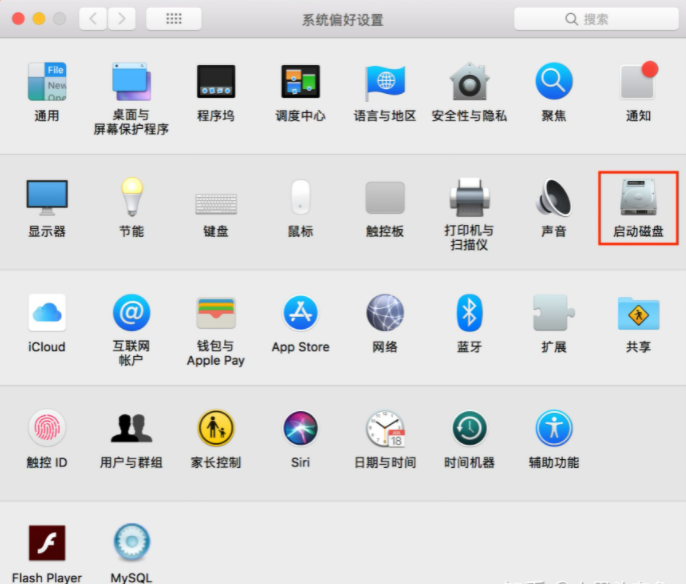
2、选择BOOTCAMP Windows后点击重新启动,这样后面开机都是从Windows启动了。
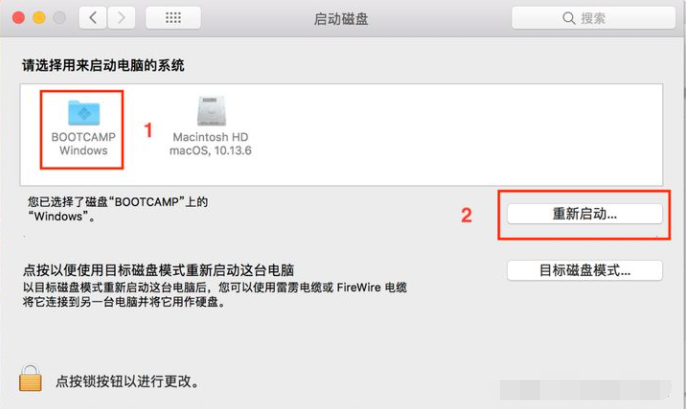
情况2:windows系统切换到mac系统开机
1、打开windows系统的控制面板,选择Boot Camp进入。
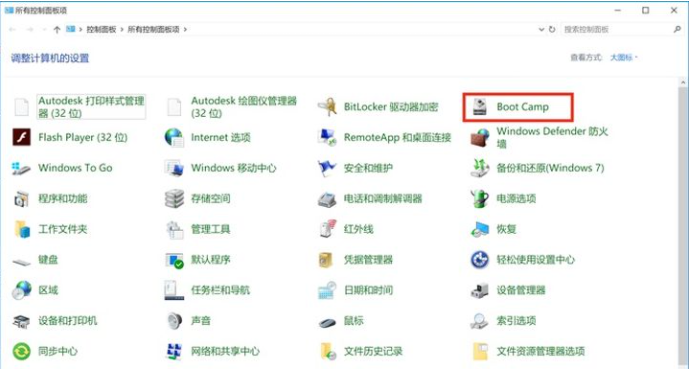
2、选择MAC macos后点击重新启动,这样后面开机都是从MacOS启动了。
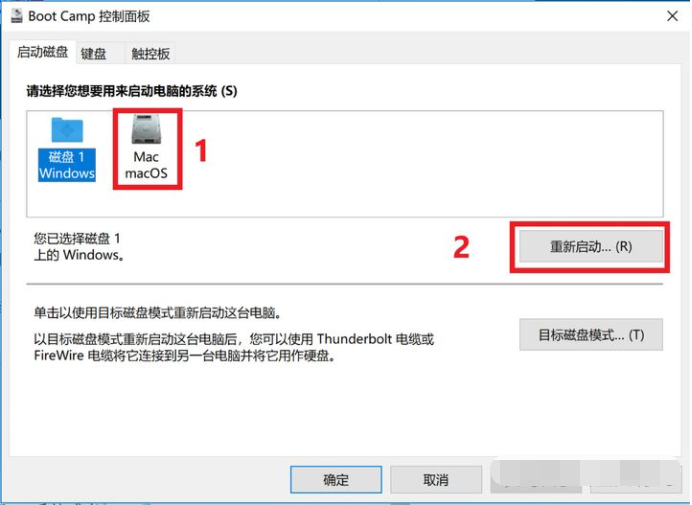
以上便是苹果和windows双系统切换方法,操作都比较简单,有需要的小伙伴可以参照教程操作。
到这里,我们也就讲完了《苹果和windows双系统怎么切换-小白系统教程》的内容了。个人认为,基础知识的学习和巩固,是为了更好的将其运用到项目中,欢迎关注golang学习网公众号,带你了解更多关于的知识点!
-
501 收藏
-
501 收藏
-
501 收藏
-
501 收藏
-
501 收藏
-
207 收藏
-
134 收藏
-
478 收藏
-
200 收藏
-
289 收藏
-
340 收藏
-
108 收藏
-
332 收藏
-
288 收藏
-
448 收藏
-
156 收藏
-
395 收藏
-

- 前端进阶之JavaScript设计模式
- 设计模式是开发人员在软件开发过程中面临一般问题时的解决方案,代表了最佳的实践。本课程的主打内容包括JS常见设计模式以及具体应用场景,打造一站式知识长龙服务,适合有JS基础的同学学习。
- 立即学习 543次学习
-

- GO语言核心编程课程
- 本课程采用真实案例,全面具体可落地,从理论到实践,一步一步将GO核心编程技术、编程思想、底层实现融会贯通,使学习者贴近时代脉搏,做IT互联网时代的弄潮儿。
- 立即学习 516次学习
-

- 简单聊聊mysql8与网络通信
- 如有问题加微信:Le-studyg;在课程中,我们将首先介绍MySQL8的新特性,包括性能优化、安全增强、新数据类型等,帮助学生快速熟悉MySQL8的最新功能。接着,我们将深入解析MySQL的网络通信机制,包括协议、连接管理、数据传输等,让
- 立即学习 500次学习
-

- JavaScript正则表达式基础与实战
- 在任何一门编程语言中,正则表达式,都是一项重要的知识,它提供了高效的字符串匹配与捕获机制,可以极大的简化程序设计。
- 立即学习 487次学习
-

- 从零制作响应式网站—Grid布局
- 本系列教程将展示从零制作一个假想的网络科技公司官网,分为导航,轮播,关于我们,成功案例,服务流程,团队介绍,数据部分,公司动态,底部信息等内容区块。网站整体采用CSSGrid布局,支持响应式,有流畅过渡和展现动画。
- 立即学习 485次学习
